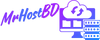Emre
New member
Nvidia Ekran Kartı Güncellemesi Nasıl Yapılır?
Nvidia ekran kartı sahipleri için sık sık karşılaşılan bir sorun, sürücülerin güncellenmesi gerektiğinde nasıl hareket edileceğidir. Ekran kartı sürücülerinin güncel olması, oyun performansını artırabilir, yeni özelliklerin kullanılmasını sağlayabilir ve hatta sistem kararlılığını artırabilir. Neyse ki, Nvidia'nın kendi yazılımı olan GeForce Experience, bu süreci oldukça basit hale getiriyor. İşte adım adım bir güncelleme nasıl yapılır:
1. GeForce Experience'i İndirin ve Yükleyin
İlk adım, Nvidia'nın resmi web sitesinden GeForce Experience yazılımını indirmek ve bilgisayarınıza yüklemektir. GeForce Experience, sürücü güncellemelerini otomatik olarak algılayabilir ve size bildirim gönderebilir, böylece manuel olarak kontrol etmek zorunda kalmazsınız.
2. Programı Başlatın ve Giriş Yapın
GeForce Experience'ı açın ve giriş yapın. Eğer bir Nvidia hesabınız yoksa, bir tane oluşturmanız istenebilir. Hesabınızı oluşturduktan veya giriş yaptıktan sonra, ana ekranı göreceksiniz.
3. Sürücü Sekmesine Geçin
Ana ekranın üst kısmında, "Sürücüler" adında bir sekme bulacaksınız. Bu sekmeye tıkladığınızda, sistemde yüklü olan ve en son sürüme sahip olan sürücüyü görüntüleyebilirsiniz. Eğer güncelleme mevcutsa, burada listelenecek ve size bildirilecektir.
4. Güncelleme Seçeneklerini Kontrol Edin
Eğer bir güncelleme mevcutsa, GeForce Experience size yeni sürücü hakkında bazı bilgiler verecek ve güncelleme seçeneklerini sunacaktır. Genellikle, "Güncellemeyi İndir ve Kur" gibi bir seçenek bulunur. Bu seçeneği tıklayarak güncelleme işlemine başlayabilirsiniz.
5. Güncellemeyi İndirin ve Kurun
Güncelleme işlemi başladığında, yeni sürücü dosyaları otomatik olarak indirilecek ve bilgisayarınıza kurulacaktır. İndirme ve kurulum süreci internet bağlantınıza ve bilgisayarınızın performansına bağlı olarak değişebilir, ancak genellikle birkaç dakika sürer.
6. Bilgisayarınızı Yeniden Başlatın ve Kontrol Edin
Yükleme tamamlandıktan sonra, bilgisayarınızı yeniden başlatmanız istenebilir. Yeniden başlattıktan sonra, Nvidia kontrol paneline giderek yeni sürücünün başarıyla yüklendiğinden emin olun. Ayrıca, oyunlarınızı veya grafik yoğun uygulamaları çalıştırarak performansın artıp artmadığını kontrol edebilirsiniz.
Bu adımları takip ederek, Nvidia ekran kartınızın sürücülerini güncelleyebilir ve en son özelliklerden ve performans iyileştirmelerinden faydalanabilirsiniz. Ayrıca, GeForce Experience yazılımınızın otomatik güncelleme özelliğini etkinleştirebilirsiniz, böylece gelecekteki güncellemeleri kaçırmazsınız.
Sıkça Sorulan Sorular
S: Güncelleme yapmadan önce eski sürücüyü nasıl kaldırabilirim?
C: Eski sürücüyü kaldırmak için, Windows'un "Program Ekle/Kaldır" özelliğini kullanabilirsiniz veya Nvidia'nın resmi web sitesinden sürücü kaldırma aracını indirebilirsiniz.
S: Güncelleme sırasında internet bağlantısının kesilmesi durumunda ne yapmalıyım?
C: Eğer güncelleme sırasında internet bağlantınız kesilirse, güncelleme işlemi otomatik olarak duracaktır. İnternet bağlantınızı yeniden sağladıktan sonra, güncelleme işlemi otomatik olarak devam edecektir.
S: Güncelleme sonrasında bilgisayarımın performansında bir düşüş fark edersem ne yapmalıyım?
C: Eğer güncelleme sonrasında performansınızda bir düşüş fark ederseniz, öncelikle Nvidia kontrol panelinde ayarları kontrol edin ve optimize edin. Ayrıca, eski sürücüye geri dönmeyi deneyebilir veya Nvidia destek ekibiyle iletişime geçebilirsiniz.
Nvidia ekran kartı sahipleri için sık sık karşılaşılan bir sorun, sürücülerin güncellenmesi gerektiğinde nasıl hareket edileceğidir. Ekran kartı sürücülerinin güncel olması, oyun performansını artırabilir, yeni özelliklerin kullanılmasını sağlayabilir ve hatta sistem kararlılığını artırabilir. Neyse ki, Nvidia'nın kendi yazılımı olan GeForce Experience, bu süreci oldukça basit hale getiriyor. İşte adım adım bir güncelleme nasıl yapılır:
1. GeForce Experience'i İndirin ve Yükleyin
İlk adım, Nvidia'nın resmi web sitesinden GeForce Experience yazılımını indirmek ve bilgisayarınıza yüklemektir. GeForce Experience, sürücü güncellemelerini otomatik olarak algılayabilir ve size bildirim gönderebilir, böylece manuel olarak kontrol etmek zorunda kalmazsınız.
2. Programı Başlatın ve Giriş Yapın
GeForce Experience'ı açın ve giriş yapın. Eğer bir Nvidia hesabınız yoksa, bir tane oluşturmanız istenebilir. Hesabınızı oluşturduktan veya giriş yaptıktan sonra, ana ekranı göreceksiniz.
3. Sürücü Sekmesine Geçin
Ana ekranın üst kısmında, "Sürücüler" adında bir sekme bulacaksınız. Bu sekmeye tıkladığınızda, sistemde yüklü olan ve en son sürüme sahip olan sürücüyü görüntüleyebilirsiniz. Eğer güncelleme mevcutsa, burada listelenecek ve size bildirilecektir.
4. Güncelleme Seçeneklerini Kontrol Edin
Eğer bir güncelleme mevcutsa, GeForce Experience size yeni sürücü hakkında bazı bilgiler verecek ve güncelleme seçeneklerini sunacaktır. Genellikle, "Güncellemeyi İndir ve Kur" gibi bir seçenek bulunur. Bu seçeneği tıklayarak güncelleme işlemine başlayabilirsiniz.
5. Güncellemeyi İndirin ve Kurun
Güncelleme işlemi başladığında, yeni sürücü dosyaları otomatik olarak indirilecek ve bilgisayarınıza kurulacaktır. İndirme ve kurulum süreci internet bağlantınıza ve bilgisayarınızın performansına bağlı olarak değişebilir, ancak genellikle birkaç dakika sürer.
6. Bilgisayarınızı Yeniden Başlatın ve Kontrol Edin
Yükleme tamamlandıktan sonra, bilgisayarınızı yeniden başlatmanız istenebilir. Yeniden başlattıktan sonra, Nvidia kontrol paneline giderek yeni sürücünün başarıyla yüklendiğinden emin olun. Ayrıca, oyunlarınızı veya grafik yoğun uygulamaları çalıştırarak performansın artıp artmadığını kontrol edebilirsiniz.
Bu adımları takip ederek, Nvidia ekran kartınızın sürücülerini güncelleyebilir ve en son özelliklerden ve performans iyileştirmelerinden faydalanabilirsiniz. Ayrıca, GeForce Experience yazılımınızın otomatik güncelleme özelliğini etkinleştirebilirsiniz, böylece gelecekteki güncellemeleri kaçırmazsınız.
Sıkça Sorulan Sorular
S: Güncelleme yapmadan önce eski sürücüyü nasıl kaldırabilirim?
C: Eski sürücüyü kaldırmak için, Windows'un "Program Ekle/Kaldır" özelliğini kullanabilirsiniz veya Nvidia'nın resmi web sitesinden sürücü kaldırma aracını indirebilirsiniz.
S: Güncelleme sırasında internet bağlantısının kesilmesi durumunda ne yapmalıyım?
C: Eğer güncelleme sırasında internet bağlantınız kesilirse, güncelleme işlemi otomatik olarak duracaktır. İnternet bağlantınızı yeniden sağladıktan sonra, güncelleme işlemi otomatik olarak devam edecektir.
S: Güncelleme sonrasında bilgisayarımın performansında bir düşüş fark edersem ne yapmalıyım?
C: Eğer güncelleme sonrasında performansınızda bir düşüş fark ederseniz, öncelikle Nvidia kontrol panelinde ayarları kontrol edin ve optimize edin. Ayrıca, eski sürücüye geri dönmeyi deneyebilir veya Nvidia destek ekibiyle iletişime geçebilirsiniz.